-
 Bitcoin
Bitcoin $117400
-1.43% -
 Ethereum
Ethereum $4405
-5.31% -
 XRP
XRP $3.134
0.58% -
 Tether USDt
Tether USDt $1.001
-0.01% -
 BNB
BNB $828.2
-2.23% -
 Solana
Solana $186.4
-4.68% -
 USDC
USDC $0.0000
-0.01% -
 Dogecoin
Dogecoin $0.2307
-0.54% -
 TRON
TRON $0.3528
-2.20% -
 Cardano
Cardano $0.9095
-4.58% -
 Hyperliquid
Hyperliquid $46.61
-3.71% -
 Chainlink
Chainlink $21.51
-3.69% -
 Stellar
Stellar $0.4264
-0.40% -
 Sui
Sui $3.697
-3.57% -
 Bitcoin Cash
Bitcoin Cash $589.7
-0.91% -
 Ethena USDe
Ethena USDe $1.001
0.03% -
 Hedera
Hedera $0.2488
-1.95% -
 Avalanche
Avalanche $23.63
-4.58% -
 Litecoin
Litecoin $118.2
-2.34% -
 Toncoin
Toncoin $3.486
0.25% -
 UNUS SED LEO
UNUS SED LEO $9.565
-0.76% -
 Shiba Inu
Shiba Inu $0.00001288
-0.99% -
 Uniswap
Uniswap $10.87
-1.82% -
 Polkadot
Polkadot $3.912
-2.45% -
 Dai
Dai $1.000
0.00% -
 Bitget Token
Bitget Token $4.595
-2.11% -
 Cronos
Cronos $0.1497
-3.65% -
 Ethena
Ethena $0.7203
-2.87% -
 Pepe
Pepe $0.00001084
-2.83% -
 Aave
Aave $292.7
-6.18%
wie man Uniswap v2 mit Metamask verwendet
Um die benutzerfreundliche Oberfläche und die niedrigen Gebühren von Uniswap V2 zu nutzen, installieren und finanzieren Sie zunächst Ihr MetaMask-Wallet, verbinden es mit Uniswap V2, folgen dann den geführten Schritten, um den gewünschten Token zu finden, den Handelsbetrag anzugeben und den Tausch einzuleiten.
Nov 16, 2024 at 12:23 am
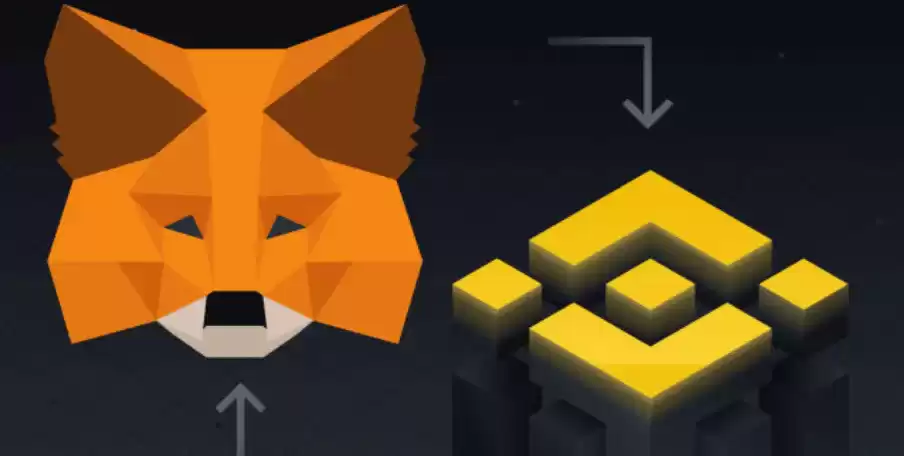
So verwenden Sie Uniswap V2 mit MetaMask: Eine Schritt-für-Schritt-Anleitung
Uniswap V2 ist eine dezentrale Börse (DEX), die es Benutzern ermöglicht, Ethereum-basierte Token direkt miteinander zu handeln. Es ist eines der beliebtesten DEXs der Welt und bekannt für seine benutzerfreundliche Oberfläche und niedrige Gebühren.
Um Uniswap V2 nutzen zu können, benötigen Sie eine MetaMask-Wallet. MetaMask ist eine Browsererweiterung, die Ihnen die Interaktion mit der Ethereum-Blockchain ermöglicht.
Schritt 1: MetaMask installieren
Wenn Sie MetaMask noch nicht installiert haben, können Sie es von der MetaMask-Website herunterladen. Nachdem Sie MetaMask heruntergeladen haben, müssen Sie ein Konto erstellen.
Schritt 2: Finanzieren Sie Ihr MetaMask-Wallet
Sobald Sie ein MetaMask-Konto erstellt haben, müssen Sie es bei der ETH finanzieren. Sie können dies tun, indem Sie ETH von einer anderen Wallet an Ihre MetaMask-Adresse senden oder ETH direkt über MetaMask kaufen.
Schritt 3: MetaMask mit Uniswap V2 verbinden
Sobald Sie Ihr MetaMask-Wallet aufgeladen haben, müssen Sie es mit Uniswap V2 verbinden. Gehen Sie dazu auf die Website von Uniswap V2 und klicken Sie auf die Schaltfläche „Wallet verbinden“. Wählen Sie dann „MetaMask“ aus der Liste der verfügbaren Wallets aus.
Schritt 4: Finden Sie den Token, mit dem Sie handeln möchten
Sobald Sie MetaMask mit Uniswap V2 verbunden haben, müssen Sie den Token finden, mit dem Sie handeln möchten. Klicken Sie dazu auf die Leiste „Suchen“ und geben Sie den Namen oder das Symbol des Tokens ein.
Schritt 5: Geben Sie den Betrag ein, den Sie handeln möchten
Sobald Sie den Token gefunden haben, den Sie handeln möchten, müssen Sie den Betrag eingeben, den Sie handeln möchten. Klicken Sie dazu auf das Feld „Betrag“ und geben Sie die Anzahl der Token ein, mit denen Sie handeln möchten.
Schritt 6: Klicken Sie auf die Schaltfläche „Tauschen“.
Sobald Sie den Betrag eingegeben haben, den Sie handeln möchten, müssen Sie auf die Schaltfläche „Swap“ klicken. Dadurch wird der Handel eingeleitet.
Schritt 7: Bestätigen Sie den Handel
Sobald Sie auf die Schaltfläche „Swap“ geklickt haben, müssen Sie den Handel bestätigen. Klicken Sie dazu auf die Schaltfläche „Swap bestätigen“.
Schritt 8: Warten Sie, bis der Handel abgeschlossen ist
Sobald Sie den Handel bestätigt haben, müssen Sie warten, bis der Handel abgeschlossen ist. Dies kann je nach Netzwerkverkehr einige Minuten dauern.
Schritt 9: Sehen Sie sich Ihre gehandelten Token an
Sobald der Handel abgeschlossen ist, können Sie Ihre gehandelten Token in Ihrem MetaMask-Wallet einsehen.
Haftungsausschluss:info@kdj.com
Die bereitgestellten Informationen stellen keine Handelsberatung dar. kdj.com übernimmt keine Verantwortung für Investitionen, die auf der Grundlage der in diesem Artikel bereitgestellten Informationen getätigt werden. Kryptowährungen sind sehr volatil und es wird dringend empfohlen, nach gründlicher Recherche mit Vorsicht zu investieren!
Wenn Sie glauben, dass der auf dieser Website verwendete Inhalt Ihr Urheberrecht verletzt, kontaktieren Sie uns bitte umgehend (info@kdj.com) und wir werden ihn umgehend löschen.
-
 XNY Jetzt handeln
XNY Jetzt handeln$0.02650
33.25%
-
 LA Jetzt handeln
LA Jetzt handeln$0.4310
23.17%
-
 EDGE Jetzt handeln
EDGE Jetzt handeln$0.6024
16.02%
-
 USELESS Jetzt handeln
USELESS Jetzt handeln$0.3339
14.83%
-
 BAT Jetzt handeln
BAT Jetzt handeln$0.1703
12.19%
-
 MNT Jetzt handeln
MNT Jetzt handeln$1.2
10.86%
- Kasachstans Krypto -Sprung: Bitcoin ETF und Digital Finance Future in Zentralasien
- 2025-08-13 12:45:19
- Blockdag Vorverkaufsblüche über 371 Millionen US
- 2025-08-13 13:05:21
- Meme -Münzen: Verfolgung des 2025 -Anstiegs - welcher wird Mondschotte?
- 2025-08-13 10:25:23
- Bitcoins wilde Fahrt: Rallye, Rückzug und was als nächstes kommt
- 2025-08-13 10:25:23
- Bitcoin, Bitmax und institutionelle Nachfrage: Eine neue Ära von Kryptoinvestitionen
- 2025-08-13 10:45:12
- Solana, Roam und Airdrops: Was ist der Begeisterung im Jahr 2025?
- 2025-08-13 11:35:13
Verwandtes Wissen

Wie man Ethereum (Weth) in Metamaske einpackt
Aug 13,2025 at 11:36am
Verständnis von Ethereum Wraped (Weth) Wraped Ethereum (WETH) ist eine tokenisierte Version von Native Ethereum (ETH) , die dem ERC-20-Standard entspr...

So verwalten Sie Ihr Portfolio in Exodus -Brieftasche
Aug 08,2025 at 10:07pm
Verständnis der Exodus -Brieftaschenschnittstelle Die Exodus-Brieftasche ist eine nicht kundenspezifische Kryptowährungsbrieftasche, die eine breite P...

So verwalten Sie Ihr Portfolio in Exodus -Brieftasche
Aug 13,2025 at 11:35am
Verständnis der Exodus -Brieftaschenschnittstelle Die Exodus-Brieftasche ist eine nicht kundenspezifische Kryptowährungsbrieftasche, die eine breite P...

So setzen Sie Ihr Metamast -Passwort zurück
Aug 08,2025 at 01:28pm
Verständnis des Metamask -Rücksetzprozesses Viele Benutzer verwechseln das Metamask -Passwort mit der Saatgutphrase oder dem privaten Schlüssel , dien...

So verwenden Sie Walletconnect mit Treuhandbrieftasche
Aug 13,2025 at 01:07am
Was ist WalletConnect und warum es für Vertrauensbrieftaschenbenutzer von Bedeutung ist? WalletConnect ist ein Open-Source-Protokoll, das eine sichere...

So verbinden Sie Ihre Brieftasche mit einer Defi -Plattform
Aug 13,2025 at 11:36am
Verständnis der Brieftaschenkompatibilität mit Defi -Plattformen Bevor Sie Ihre Brieftasche mit einer Defi -Plattform anschließen, ist es wichtig, das...

Wie man Ethereum (Weth) in Metamaske einpackt
Aug 13,2025 at 11:36am
Verständnis von Ethereum Wraped (Weth) Wraped Ethereum (WETH) ist eine tokenisierte Version von Native Ethereum (ETH) , die dem ERC-20-Standard entspr...

So verwalten Sie Ihr Portfolio in Exodus -Brieftasche
Aug 08,2025 at 10:07pm
Verständnis der Exodus -Brieftaschenschnittstelle Die Exodus-Brieftasche ist eine nicht kundenspezifische Kryptowährungsbrieftasche, die eine breite P...

So verwalten Sie Ihr Portfolio in Exodus -Brieftasche
Aug 13,2025 at 11:35am
Verständnis der Exodus -Brieftaschenschnittstelle Die Exodus-Brieftasche ist eine nicht kundenspezifische Kryptowährungsbrieftasche, die eine breite P...

So setzen Sie Ihr Metamast -Passwort zurück
Aug 08,2025 at 01:28pm
Verständnis des Metamask -Rücksetzprozesses Viele Benutzer verwechseln das Metamask -Passwort mit der Saatgutphrase oder dem privaten Schlüssel , dien...

So verwenden Sie Walletconnect mit Treuhandbrieftasche
Aug 13,2025 at 01:07am
Was ist WalletConnect und warum es für Vertrauensbrieftaschenbenutzer von Bedeutung ist? WalletConnect ist ein Open-Source-Protokoll, das eine sichere...

So verbinden Sie Ihre Brieftasche mit einer Defi -Plattform
Aug 13,2025 at 11:36am
Verständnis der Brieftaschenkompatibilität mit Defi -Plattformen Bevor Sie Ihre Brieftasche mit einer Defi -Plattform anschließen, ist es wichtig, das...
Alle Artikel ansehen

























































































